W sytuacji gdy nie chcesz wykorzystywać wtyczki LiteSpeed Cache, która jest instalowana domyślnie w momencie gdy zdecydujesz się na uruchomienie aplikacji WordPress z poziomu dPanelu, a mimo to chcesz wykorzystywać mechanizm cache obiektowego – Redis, możesz to osiągnąć stosując wtyczkę „Redis Object Cache” dostępną w katalogu wordpress.org
Jeśli nie wiesz czym jest Redis, poniższa lista pomoże Ci w zapoznaniu się z tą technologią:
– Czym jest Redis?
– Dlaczego warto używać serwera Redis?
– W jaki sposób aktywować serwer Redis?
Mając uruchomiony serwer Redis, przejdź w dPanelu do sekcji: „Zaawansowane” / „Serwer Redis” i skopiuj widniejącą tam ścieżkę socket.
Będzie ona miała postać: /home/klient.dhosting.pl/TWOJ-LOGIN/.redis/redis.sock
Instalacja i aktywacja wtyczki
1. Zaloguj się do zaplecza WordPress, po czym wybierz z menu po lewej stronie pozycję: „wtyczki” / „dodaj nową”.

2. W polu wyszukiwarki z prawej strony wpisz, że szukasz wtyczek związanych ze słowem kluczowym: redis

3. Kliknij w przycisk instalacji wtyczki, a gdy ta zostanie ukończona i przycisk zmieni się na: włącz, uruchom ją.
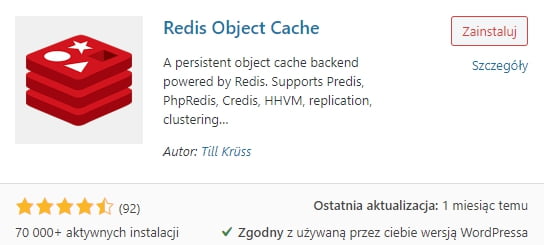
4. Zaloguj się na FTP swojego konta hostingowego. Informacje jak nawiązać połączenie przy pomocy aplikacji klienta WinSCP znajdziesz TUTAJ
5. Przejdź do katalogu głównego gdzie znajduje się Twoja strona. Domyślnie jest to struktura: nazwadomeny.pl/public_html po czym klikając prawym przyciskiem myszy na plik wp-config.php wybierz opcję edycji.
6. W pliku wprowadź dodatkowe warunki:
/** WSKAZANIE SOCKETA */
define( 'WP_REDIS_SCHEME', 'unix' );
/** SCIEZKA SOCKET POZYSKANA Z DPANELU */
define( 'WP_REDIS_PATH', '/var/run/redis.sock' );7. Po powrocie do ustawień wtyczki na poziomie zaplecza WordPress, powinieneś zobaczyć informację, że komunikacja z serwerem Redis została prawidłowo nawiązana.
